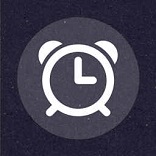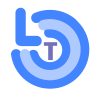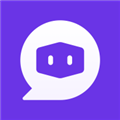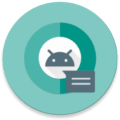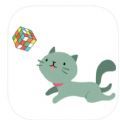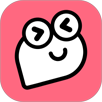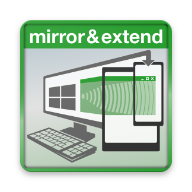
spacedesk是一款非常专业的手机分屏软件,用户可以将手机与电脑设备进行连接,帮助用户直接将电脑中的屏幕内容显示到手机中,用户可以直接打开一些文件和影片在线播放与浏览,会有效增加用户的桌面使用空间,软件能够应用到不同场景中,在办公过程中,可以让用户打开多份文件进行浏览,软件经过了汉化处理,在操作过程中都会看到对应的中文内容提示。
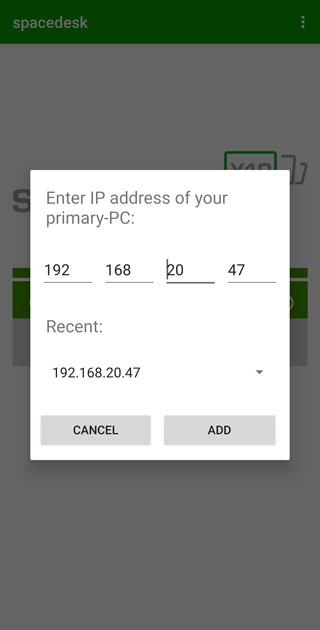
spacedesk软件怎么用
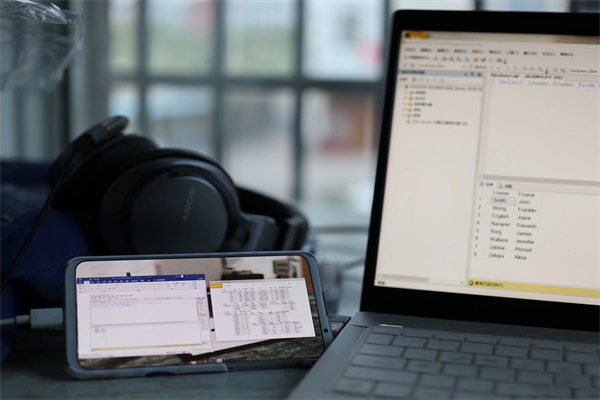
1、首先我们需要在电脑上下载spacedesk电脑版,接受->更改安装位置<看个人喜好>后面一直点下一步就可以了,最后点击finish完成安装;
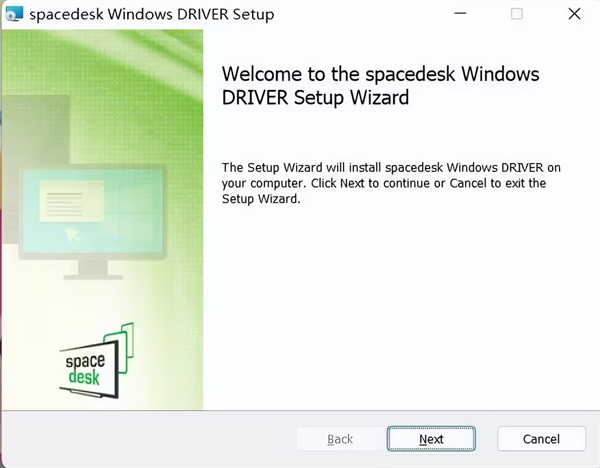
2、手机端也要下载spacedesk的APP,在本站下载即可;
3、在任务栏找到软件,点击这三个点点,点击Display Setting;
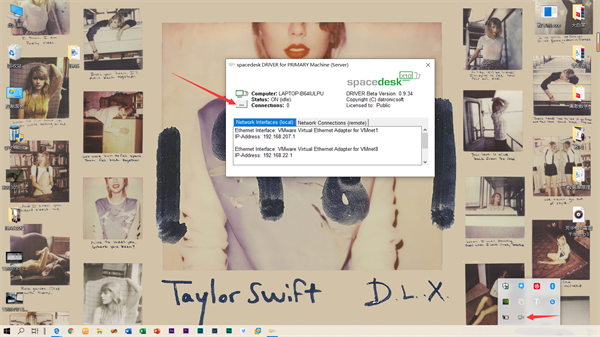
4、这里有个多显示器的选项,可以设置为拓展或者复制屏幕,当然也可以使用键盘上的快捷键;
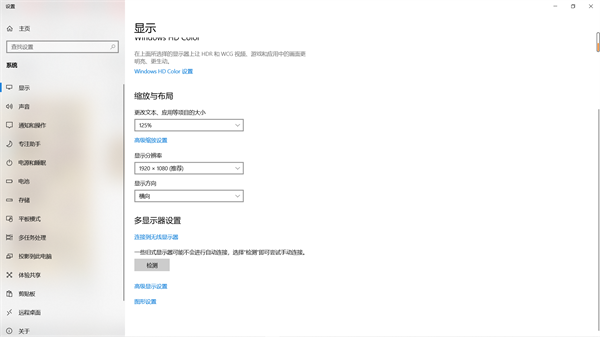
5、最后一步,打开手机上的spacedesk软件填入PC的IP地址,点击添加即可;
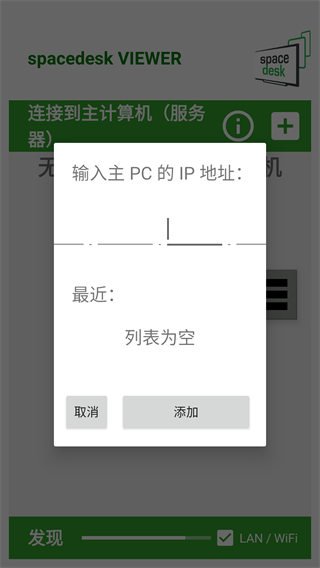
当然,这个软件还可以连接两台电脑进行屏幕的拓展、复制操作,建议有兴趣的旁友自行去研究;
6、可能你手机进去以后看到的画面是这样的,字体特别的胖,显示很难看,那么spacedesk怎么调分辨率;
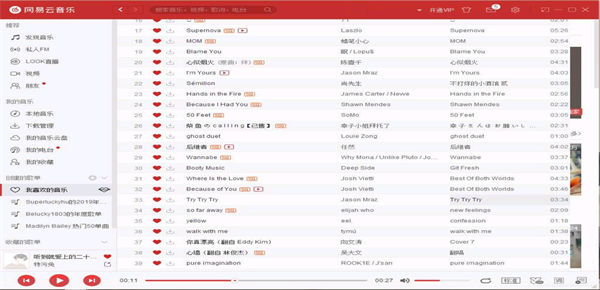
7、这时你只需要在电脑上单机右键,找到显示设置,点击2号屏幕,下拉将分辨率设置为2232*1080,你会发现,手机上面的画面就变好了。
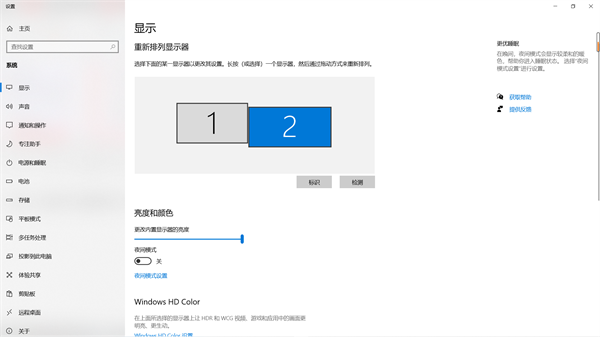
spacedesk功能有什么
1、适用于Windows的多显示器应用程序
网络显示多显示器软件;
Windows桌面扩展(x10-sion);
Windows桌面复制(镜像/克隆);
触摸屏;
WindowsVIEWER支持的KVM(键盘和鼠标远程处理);
2、视频墙软件引擎
spacedesk视频墙软件引擎可以使用在常规Windows10上运行的单台PC方便且廉价地设置显示墙。我们的产品支持将Windows桌面屏幕多播到多达无限数量的远程显示设备。
MAWiSpacewall利用spacedesk将任何Android或Windows设备转变为功能强大的AV-over-IP设备,以简单、经济高效的方式进行数字标牌和视频墙设置。
屏幕可以(i)设置为用于标准数字标牌目的的单独显示器,(ii)分组以复制相同的内容,(iii)设置在网格上作为标准视频墙或(iv)设置为创意视频墙,其中任何尺寸和比例的屏幕以任何角度放置。
3、适用于Windows的显示驱动程序SDK(软件开发工具包)
适用于Windows10的spacedeskSDK(软件开发工具包)可以轻松方便地开发虚拟和物理显示器的解决方案。
成分:
–VirtualWDDMIddCxIndirectDisplayDriver(UMDF);
–VirtualHID键盘和触摸屏驱动程序(UMDF);
–VirtualMouseDriver(KMDF);
–适用于Windows的图像编码软件;
–适用于Windows、iOS和Android的网络协议软件–适用于Windows、iOS和Android的图像解码和渲染软件Windows、iOS和安卓。
spacedesk怎么设置成中文
更改系统语言:
对于Android设备,可以在“设备设置”中找到“语言和输入”选项,然后选择中文作为系统语言。
对于iOS设备,则在“设备设置”中进入“通用”,然后选择“语言和地区”,在其中添加中文即可。
在spacedesk应用内设置中文:
如果spacedesk应用支持在应用内部直接更改语言,通常可以在应用的设置菜单中找到“语言”或“Language”选项,在其中选择中文即可。如果应用不支持直接在应用内切换语言,可能需要从应用商店下载中文语言包或者联系应用开发者获取帮助。
《spacedesk》软件优势:
1.在进行手机分屏时不会出现卡顿的情况,会呈现出非常清晰的画面内容。
2.每一个画面的大小可以让用户自由调整,能让用户看到完整的画面内容。
3.提供了多个显示器的选项,让用户直接扩展或者是复制屏幕进行体验。
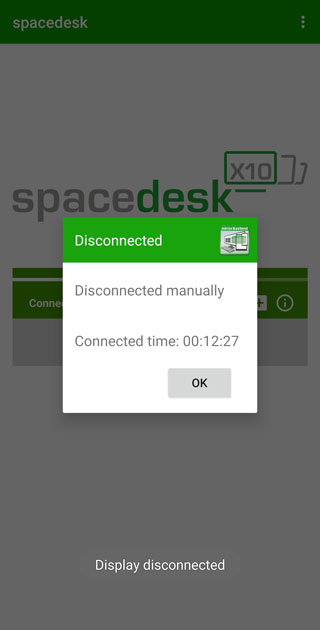
《spacedesk》软件亮点:
1.软件支持打开不同的应用程序在线运行,可以将不同应用程序的屏幕同时打开。
2.支持后台软件在同一个屏幕中显示,这些应用程序在运行时都互不干扰。
3.通过窗口化分屏设置,能够自由地进行分屏切换操作。
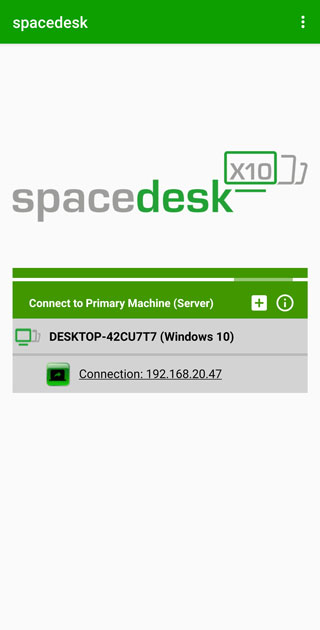
《spacedesk》软件测评:
用户能够让自己的手机桌面同时显示四个不同的软件,每一个软件的画面大小都可以让用户自定义的调整。
详细信息
- 应用版本:v0.9.77
- 系统要求:安卓4.4
- 权限说明:查看详情
- 隐私说明:查看隐私
- 语言:中文
- 包名:ph.spacedesk.beta
- MD5:B6115468B82FC74B65C8543340628512